Azure Database for PostgreSQL について調べる
この演習では、Azure サブスクリプションで Azure Database for PostgreSQL リソースをプロビジョニングします。
このラボは完了するまで、約 5 分かかります。
開始する前に
管理レベルのアクセス権を持つ Azure サブスクリプションが必要です。
Azure Database for PostgreSQL リソースのプロビジョニング
この演習では、Azure Database for PostgreSQL リソースをプロビジョニングします。
-
Azure portal で、左上隅にある [+ リソースの作成] を選択し、
Azure Database for PostgreSQLを検索します。 次に、表示される [Azure Database for PostgreSQL] ページで、[作成] を選択します。 -
使用可能な Azure Database for PostgreSQLオプションを確認し、 [Azure Database for PostgreSQL] タイルで [フレキシブル サーバー (推奨) ]、 [作成] の順に選択します。
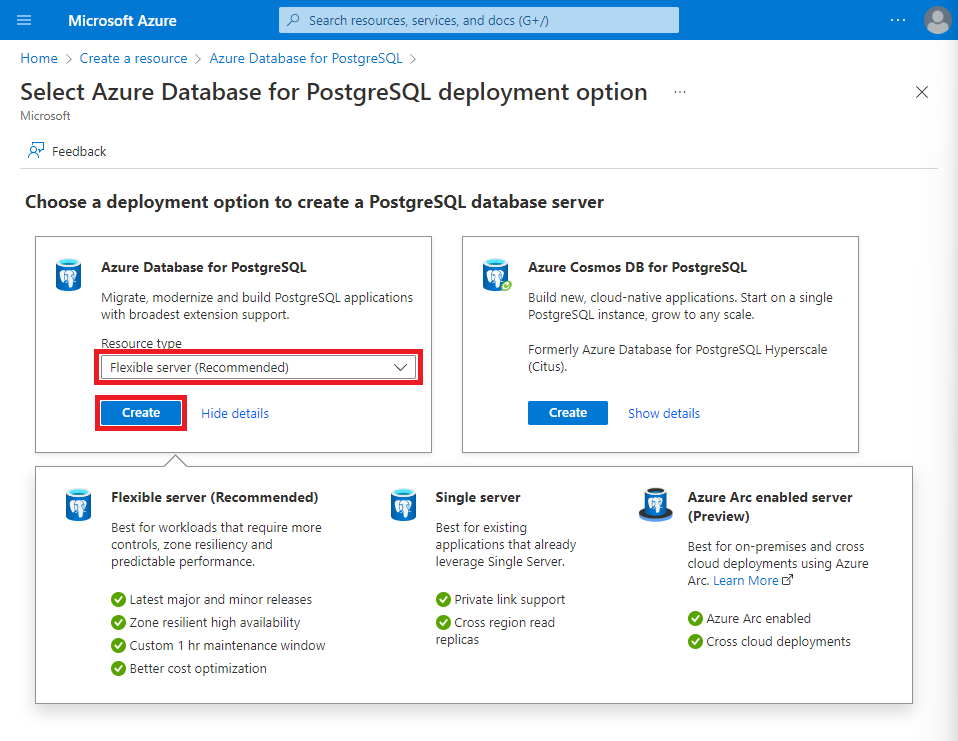
- [SQL データベースの作成] ページで、次の値を入力します。
- サブスクリプション:Azure サブスクリプションを選択します。
- リソース グループ: ご自分で選択した名前を持つ新しいリソース グループを作成します。
- サーバー名:一意の名前を入力します。
- リージョン: 最寄りのリージョンを選択します。
- PostgreSQL バージョン: 変更しません。
- ワークロードの種類: [開発] を選択します。
- コンピューティングとストレージ: 変更しません。
- 可用性ゾーン: 変更しません。
- 高可用性の有効化: 変更しません。
- 管理者ユーザー名: ご自分の名前。
- [パスワード] と [パスワードの確認入力] : 適切に複雑なパスワード。
-
[次へ: ネットワーク] を選択します。
-
[ファイアウォール規則] で、 [+ 現在のクライアント IP アドレスを追加する] を選択します。
-
[確認と作成] を選択し、[作成] を選択して、Azure PostgreSQL データベースを作成します。
-
デプロイが完了するまで待ちます。 その後、デプロイされたリソースにアクセスすると、次のように表示されます。
![[Azure Database for PostgreSQL] ページが表示されている Azure portal のスクリーンショット。](/DP-900T00A-Azure-Data-Fundamentals.ja-jp/Instructions/Labs/images/postgresql-portal.png)
- Azure Database for PostgreSQL リソースを管理するためのオプションを確認します。
ヒント: Azure Database for PostgreSQL の調査が完了している場合は、この演習で作成したリソース グループを削除してください。